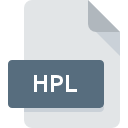
Extension de fichier HPL
HP-GL Plotter Format
-
DeveloperHewlett-Packard
-
Category
-
Popularité3.5 (2 votes)
Qu'est-ce que le fichier HPL?
Le suffixe HPL nom de fichier est principalement utilisé pour les fichiers HP-GL Plotter Format. Le format HP-GL Plotter Format a été développé par Hewlett-Packard. Les fichiers avec l'extension HPL peuvent être utilisés par les programmes distribués pour la plate-forme . Les fichiers avec l'extension HPL sont classés en tant que fichiers Fichiers d`image vectorielle . Le sous-ensemble Fichiers d`image vectorielle comprend 138 divers formats de fichiers. Les utilisateurs sont invités à utiliser le logiciel TurboCAD pour gérer les fichiers HPL, bien que 5, d'autres programmes puissent également gérer ce type de fichier. Le logiciel nommé TurboCAD a été créé par IMSI/Design, LLC.. Pour trouver des informations plus détaillées sur le logiciel et les fichiers HPL, consultez le site Web officiel du développeur.
Programmes prenant en charge l'extension de fichier HPL
Les fichiers avec le suffixe HPL peuvent être copiés sur n’importe quel appareil mobile ou plate-forme système, mais il peut ne pas être possible de les ouvrir correctement sur le système cible.
Logiciels desservant le fichier HPL
Comment ouvrir un fichier HPL?
Il peut y avoir plusieurs raisons pour lesquelles vous rencontrez des problèmes lors de l’ouverture des fichiers HPL sur un système donné. Heureusement, la plupart des problèmes courants avec les fichiers HPL peuvent être résolus sans connaissances informatiques approfondies, et plus important encore, en quelques minutes à peine. La liste ci-dessous vous guidera tout au long du processus de résolution du problème rencontré.
Étape 1. Téléchargez et installez TurboCAD
 La raison la plus courante de tels problèmes est le manque d'applications appropriées prenant en charge les fichiers HPL installés sur le système. Celui-ci est facile. Sélectionnez TurboCAD ou l'un des programmes recommandés (par exemple, PaintShop Pro, XnView, CADintosh), téléchargez-le à partir de la source appropriée et installez-le sur votre système. En haut de la page, vous trouverez une liste contenant tous les programmes regroupés en fonction des systèmes d'exploitation pris en charge. La méthode la plus sûre de téléchargement de TurboCAD installé consiste à se rendre sur le site Web du développeur (IMSI/Design, LLC.) et à télécharger le logiciel à l'aide des liens fournis.
La raison la plus courante de tels problèmes est le manque d'applications appropriées prenant en charge les fichiers HPL installés sur le système. Celui-ci est facile. Sélectionnez TurboCAD ou l'un des programmes recommandés (par exemple, PaintShop Pro, XnView, CADintosh), téléchargez-le à partir de la source appropriée et installez-le sur votre système. En haut de la page, vous trouverez une liste contenant tous les programmes regroupés en fonction des systèmes d'exploitation pris en charge. La méthode la plus sûre de téléchargement de TurboCAD installé consiste à se rendre sur le site Web du développeur (IMSI/Design, LLC.) et à télécharger le logiciel à l'aide des liens fournis.
Étape 2. Mettez à jour TurboCAD vers la dernière version.
 Si TurboCAD est déjà installé sur vos systèmes et que les fichiers HPL ne sont toujours pas ouverts correctement, vérifiez si vous disposez de la version la plus récente du logiciel. Parfois, les développeurs de logiciels introduisent de nouveaux formats qui prennent déjà en charge les nouvelles versions de leurs applications. Si vous avez une ancienne version de TurboCAD installée, il est possible que le format HPL ne soit pas pris en charge. Tous les formats de fichiers gérés correctement par les versions précédentes d'un programme donné devraient également pouvoir être ouverts avec TurboCAD.
Si TurboCAD est déjà installé sur vos systèmes et que les fichiers HPL ne sont toujours pas ouverts correctement, vérifiez si vous disposez de la version la plus récente du logiciel. Parfois, les développeurs de logiciels introduisent de nouveaux formats qui prennent déjà en charge les nouvelles versions de leurs applications. Si vous avez une ancienne version de TurboCAD installée, il est possible que le format HPL ne soit pas pris en charge. Tous les formats de fichiers gérés correctement par les versions précédentes d'un programme donné devraient également pouvoir être ouverts avec TurboCAD.
Étape 3. Associez les fichiers HP-GL Plotter Format à TurboCAD
Si le problème n'a pas été résolu à l'étape précédente, vous devez associer les fichiers HPL à la dernière version de TurboCAD que vous avez installée sur votre appareil. La méthode est assez simple et varie peu d'un système d'exploitation à l'autre.

Changer l'application par défaut dans Windows
- En cliquant sur le bouton HPL avec le bouton droit de la souris, vous obtiendrez un menu dans lequel vous devrez sélectionner l’option
- Sélectionnez →
- La dernière étape consiste à sélectionner l'option , indiquez le chemin du répertoire dans le dossier où TurboCAD est installé. Il ne vous reste plus qu'à confirmer votre choix en sélectionnant Toujours utiliser ce programme pour ouvrir les fichiers HPL, puis en cliquant sur .

Changer l'application par défaut dans Mac OS
- Cliquez avec le bouton droit sur le fichier HPL et sélectionnez
- Passez à la section . S'il est fermé, cliquez sur le titre pour accéder aux options disponibles.
- Dans la liste, choisissez le programme approprié et confirmez en cliquant sur
- Une fenêtre de message devrait apparaître pour vous informer que cette modification sera appliquée à tous les fichiers avec l'extension HPL. En cliquant sur vous confirmez votre sélection.
Étape 4. Recherchez les erreurs dans le fichier HPL
Si vous avez suivi les instructions des étapes précédentes et que le problème n'est toujours pas résolu, vous devez vérifier le fichier HPL en question. Il est probable que le fichier est corrompu et donc inaccessible.

1. Le HPL est peut-être infecté par des logiciels malveillants. Assurez-vous de le scanner à l'aide d'un antivirus.
Si le HPL est effectivement infecté, il est possible que le malware l'empêche de s'ouvrir. Analysez le fichier HPL ainsi que votre ordinateur contre les logiciels malveillants ou les virus. Si le scanner a détecté que le fichier HPL est dangereux, procédez comme indiqué par le programme antivirus pour neutraliser la menace.
2. Vérifiez que la structure du fichier HPL est intacte
Si le fichier HPL vous a été envoyé par quelqu'un d'autre, demandez à cette personne de vous renvoyer le fichier. Pendant le processus de copie du fichier, des erreurs peuvent survenir rendant le fichier incomplet ou corrompu. Cela pourrait être la source de problèmes rencontrés avec le fichier. Si le fichier HPL n'a été que partiellement téléchargé depuis Internet, essayez de le télécharger à nouveau.
3. Vérifiez si l'utilisateur avec lequel vous êtes connecté dispose des privilèges d'administrateur.
Il est possible que le fichier en question ne soit accessible qu'aux utilisateurs disposant de privilèges système suffisants. Déconnectez-vous de votre compte actuel et connectez-vous à un compte disposant de privilèges d'accès suffisants. Ouvrez ensuite le fichier HP-GL Plotter Format.
4. Assurez-vous que le système dispose de suffisamment de ressources pour exécuter TurboCAD
Les systèmes d'exploitation peuvent noter suffisamment de ressources libres pour exécuter l'application prenant en charge les fichiers HPL. Fermez tous les programmes en cours et essayez d’ouvrir le fichier HPL.
5. Assurez-vous que les derniers pilotes, mises à jour du système et correctifs sont installés.
Un système à jour et les pilotes pas seulement pour rendre votre ordinateur plus sécurisé, mais peuvent également résoudre les problèmes avec le fichier HP-GL Plotter Format. Il est possible que l'une des mises à jour de système ou de pilote disponibles résolve les problèmes liés aux fichiers HPL affectant les anciennes versions d'un logiciel donné.
Voulez-vous aider?
Si vous disposez des renseignements complémentaires concernant le fichier HPL nous serons reconnaissants de votre partage de ce savoir avec les utilisateurs de notre service. Utilisez le formulaire qui se trouve ici et envoyez-nous les renseignements sur le fichier HPL.

 Windows
Windows 


 MAC OS
MAC OS 
